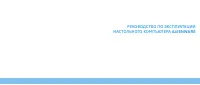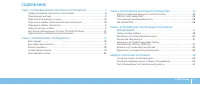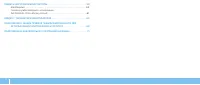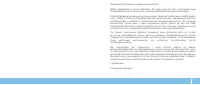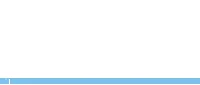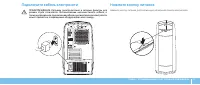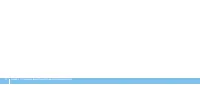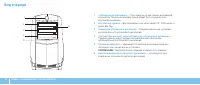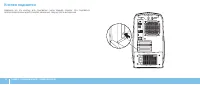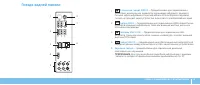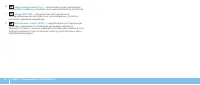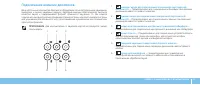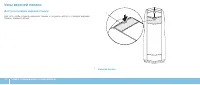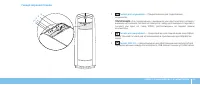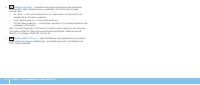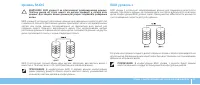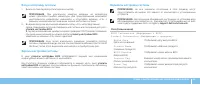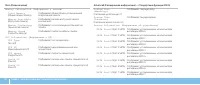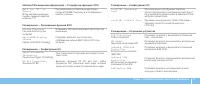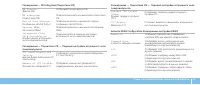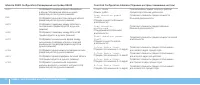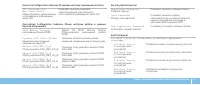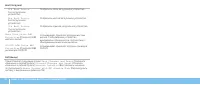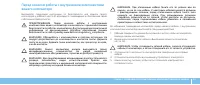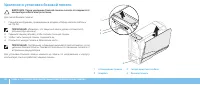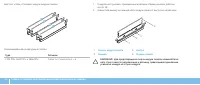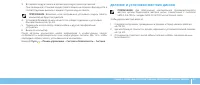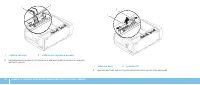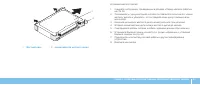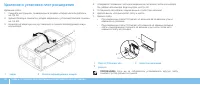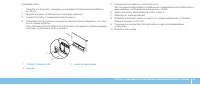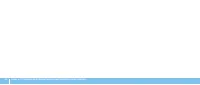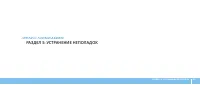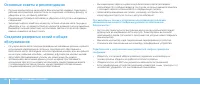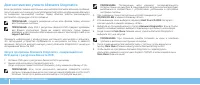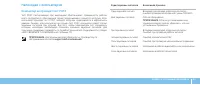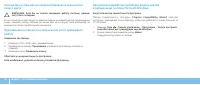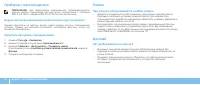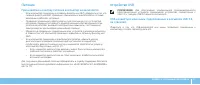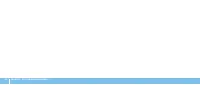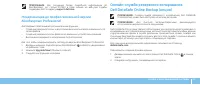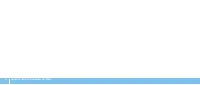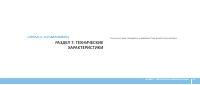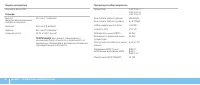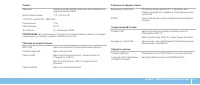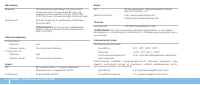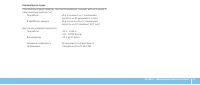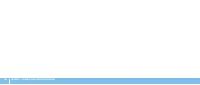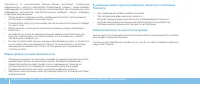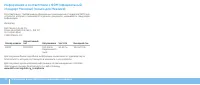Системные блоки Dell Alienware Aurora-R3 - инструкция пользователя по применению, эксплуатации и установке на русском языке. Мы надеемся, она поможет вам решить возникшие у вас вопросы при эксплуатации техники.
Если остались вопросы, задайте их в комментариях после инструкции.
"Загружаем инструкцию", означает, что нужно подождать пока файл загрузится и можно будет его читать онлайн. Некоторые инструкции очень большие и время их появления зависит от вашей скорости интернета.
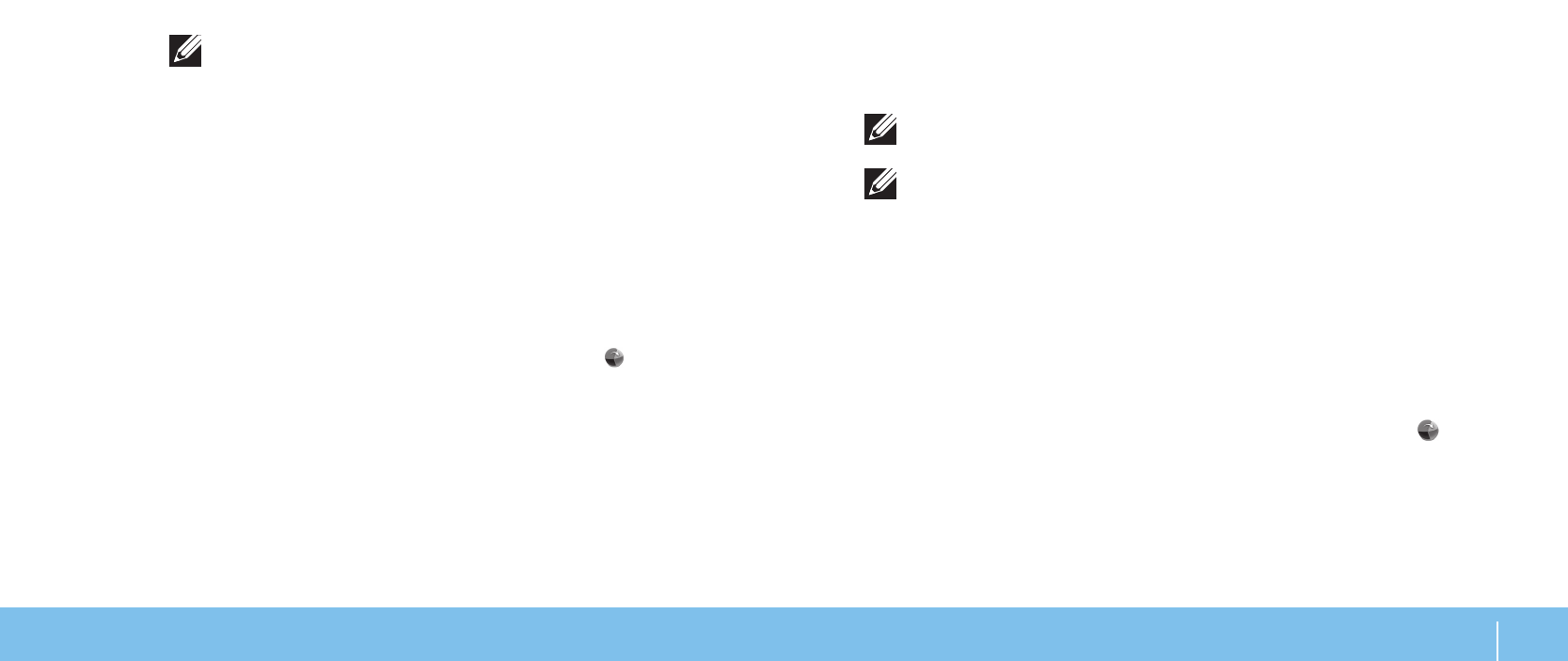
61
РАЗДЕЛ6:ВОССТАНОВЛЕНИЕСИСТЕМЫ
Онлайн-служба резервного копирования
Dell DataSafe Online Backup (опция)
ПРИМЕЧАНИЕ.
Онлайн-служба резервного копирования Dell DataSafe
Online Backup может быть доступна не во всех регионах.
ПРИМЕЧАНИЕ.
Для быстрой загрузки/пересылки рекомендуется
использовать широкополосное соединение.
Dell DataSafe Online представляет собой сервис для автоматического резервного
копирования и восстановления данных, который помогает защитить ваши данные
и другие важные файлы в случае различных происшествий: кражи, пожара или
стихийных бедствий. Вы можете получить доступ к этой службе с помощью вашего
компьютера, используя учетную запись, защищенную паролем.
Для получения дополнительной информации перейдите на страницу
delldatasafe.com
.
Планировать создание архивов данных:
Дважды кликните мышкой на пиктограмме Dell DataSafe Online
1.
в панели
задач.
Следуйте инструкциям, появляющимся на экране.
2.
ПРИМЕЧАНИЕ.
Для получения более подробной информации об
AlienRespawn, см. статью 353560 в базе знаний на веб-узле службы
поддержки Dell по адресу
support .dell.com
.
Модернизация до профессиональной версии
AlienRespawn Professional
AlienRespawn обеспечивает дополнительные функции:
Создание резервной копии и восстановление компьютера в зависимости от
•
типов файлов
Создание резервной копии файлов на локальных устройствах хранения
•
Выполнение резервного копирования по расписанию
•
Для того чтобы модернизировать систему до версии AlienRespawn Professional:
Двойным щелчком откройте ярлык AlienRespawn
1.
в области уведомлений
на рабочем столе.
Нажмите
2.
Upgrade Now!
(Обновить сейчас!).
Следуйте инструкциям на экране.
3.
Содержание
- 5 СОДЕРЖАНИЕ
- 10 Документация на изделие и диски; Перед установкой настольного компьютера:
- 11 Подключение дисплея
- 13 Нажмите кнопку питания
- 14 Настройка проводного подключения; Настройте операционную систему Microsoft
- 15 Настройка беспроводного соединения Connection; Настройка Интернет-соединения
- 17 ГЛАВА 2: ОЗНАКОМЛЕНИЕ С; CHAPTER 2: GETTING TO KNOW YOUR DESKTOP
- 18 Вид спереди
- 19 Вид сзади View Features
- 20 Кнопка подсветки
- 21 Гнезда задней панели
- 23 Подключение внешних динамиков
- 24 Узлы верхней панели; Доступ к гнездам верхней панели
- 25 Гнезда верхней панели
- 28 AЦентр управления Alienware Command Center; AlienFX; Работа с массивами RAID
- 29 Уровень RAID 0; RAID уровень 1
- 30 Оптимизация производительности; Настройка производительности; Использование настроек системы; Настройка BIOS; Настройка системы
- 31 Вход в настройку системы
- 39 ДОПОЛНИТЕЛЬНЫХ КОМПОНЕНТОВ
- 40 Перед началом работы; Выключение компьютера
- 41 Перед началом работы с внутренними компонентами
- 42 Удаление и установка боковой панели
- 43 Компьютер. Вид изнутри; Удаление и установка модуля(ей) памяти and
- 45 даление и установка жестких дисков
- 48 Удаление и установка плат расширения
- 52 Основные советы и рекомендации
- 53 Программные диагностические инструменты
- 54 Диагностическая утилита Alienware Diagnostics; Запуск программы Alienware Diagnostics, содержащейся на
- 55 Неполадки с компьютером; Компьютер не проходит тест POST
- 57 Другие проблемы с программным обеспечением
- 58 Проблемы с жестким диском; Перед повторным включением дайте компьютеру охладиться; Память; При запуске обнаруживаются ошибки памяти:; Дисплей; Нет изображения на мониторе
- 59 Питание; При нажатии на кнопку питания компьютер не включается; Устройства USB
- 61 РАЗДЕЛ 6: ВОССТАНОВЛЕНИЕ; CHAPTER 7: SYSTEM RECOVERY
- 63 Онлайн-служба резервного копирования; Модернизация до профессиональной версии
- 71 ПРИЛОЖЕНИЕ A: ОБЩИЕ ПРАВИЛА; Установка компьютера
- 73 Адреса в Интернете; ПРИЛОЖЕНИЕ B: КАК СВЯЗАТЬСЯ С
- 74 Информация в соответствии с NOM (официальный